Lingdys
Her kan du se hvordan Lingdys kan brukes, og hvordan du kan søke om lisens i Lingdys. Disse nettsidene er ment både for deg som lurer på om du kan ha god hjelp av Lingdys, og av deg som nettopp har fått Lingdys og lurer på hvordan du kan bruke det. Dersom du allerede har installert Lingdys eller ikke har lisens, kan du gå direkte til punkt 3 – Prøv Lingdys.
Hvordan Lingdys kan brukes (instruksjon)
Denne instruksjonen er for deg som nettopp har fått lisens i Lingdys. Det er et dataprogram for folk med lese- og skrivevansker. Gå gjennom instruksjonene nedenfor sammen med en foresatt, så blir dere begge kjent med programmet.
Instruksjonen har fire steg:
- Aktiveringsnøkkel
- Lage bruker og installere Lingdys
- Prøv Lingdys
- Lær mer
Før du begynner trenger du datamaskinen du bruker på skolen.
1 - Aktiveringsnøkkel
Ha aktiveringsnøkkelen klar. Nøkkelen er en kode med ni tall og bokstaver.
Du finner koden på en lapp som du har fått fra rådgiveren din. Lappen ser ut som på bildet under.
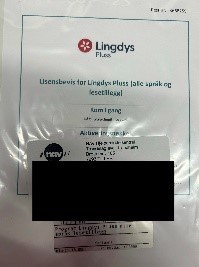
2 - Lage bruker og installere Lingdys
Se videoen under og gjør det de viser fram.
Får du problemer med installeringen, prøv nettleseren Chrome.
For at du skal bruke Lingdys på eksamen, må du laste ned lesetillegget. Det finner du ved å trykke lenken under:
lingit.no/faq/hvordan-far-jeg-brukt-lingdys-i-google-chrome
3 - Prøv Lingdys
På lenken under finner du videoer som viser hvordan du bruker Lingdys. Har du Mac, er det egne videoer for det.
Under er en oppskrift med fire deler og videoer.
Sjekk innstillingene dine
Skriv i Word med Lingdys
Skriv hele teksten først uten å tenke på om noe blir feil eller trenger retting.
I videoen under ser du hvordan
Lytt til teksten du har skrevet
Snakk inn tekst gjennom diktering
4 - Lær mer
Se på videoene på YouTube-kanalen til Marianne som er superbruker i Lingdys. Der finner du mange tips om hvordan du bruker Lingdys.
Filmer med "superbruker" Marianne
Du kan også få hjelp på skolen med Lingdys.
Har du tekniske problemer med Lingdysprogrammet eller lisensen din, kan du gå innom biblioteket på skolen og få hjelp fra IT-tjenesten.
Andre spørsmål kan du sende til rådgiver Mette Mari på epostadressen under
Hvordan søke om Lingdys
Programvare for skrive- og lesestøtte er personlig og søkes gjennom NAV. Finn ut mer om hvordan på lenkene under her. Du må ha dokumentasjon klar for opplasting i den elektroniske søknaden. For elever under 18 år er det foreldrene som må signere søknaden.
lingit.no/navYoutube - Slik søker du NAV Hjelpemiddelsentral om Lingdys Pluss
På disse nettsidene finner dere også lisens for tysk, fransk og spansk språkpakke (avhengig av hvilket fremmedspråk eleven skal følge).
Mens dere venter på å få tildelt lisens via NAV, kan dere bestille 100 dagers prøvelisens på nettsidene til Lingdys som aktiveres i løpet av få dager.
I dokumentet under ser du hvordan du kan fylle ut informasjonen fra skolen i søknaden (bl.a. kontaktpersoner og kontaktinformasjon).
NAV - Søknad om dysleksi MAL.pdf
Har du spørsmål om søknaden din eller lisens, ta kontakt med din rådgiver.
Har du spørsmål om innlogging eller installering av Lingdys, besøk IT-tjenesten på biblioteket.
Se denne introduksjonsvideoen under for å bli bedre kjent med Lingdys
